雨林木风Win10企业版中打印机状态错误的问题
来源:ylmf网络收集
编辑:雨林木风官网
时间:2025-08-05
不少雨林木风官网的小伙伴,都会在工作学习时使用到打印机。而有用户在win10企业版中,却提示打印机状态错误的问题,这该如何解决呢?接下来,ylmf系统小编就来为大家带来详细的处理办法,感兴趣的小伙伴可以一起来看看。


在 Win10 企业版中,打印机状态错误可能由连接问题、驱动程序问题、打印队列堵塞等多种原因引起,

以下是具体的解决方法:

以下是具体的解决方法:
检查打印机物理连接与状态:确保打印机电源线正常通电,电源指示灯亮起。
检查 USB 数据线或网络连接线是否牢固插入电脑或路由器,可尝试更换线缆或接口。
若为无线打印机,确认打印机已连接至与电脑相同的 WiFi 网络,可重启路由器和打印机后重新配对。
同时,查看打印机面板是否有错误提示,如卡纸、缺墨、盖板未关闭等,按提示清理卡纸或补充耗材。
检查 USB 数据线或网络连接线是否牢固插入电脑或路由器,可尝试更换线缆或接口。
若为无线打印机,确认打印机已连接至与电脑相同的 WiFi 网络,可重启路由器和打印机后重新配对。
同时,查看打印机面板是否有错误提示,如卡纸、缺墨、盖板未关闭等,按提示清理卡纸或补充耗材。
重启设备与服务:关闭打印机、电脑,等待 30 秒后重新开机,排除临时硬件冲突。
按 Win+R 打开 “运行”,输入 services.msc 回车,找到 “Print Spooler” 服务,右键选择 “停止”,
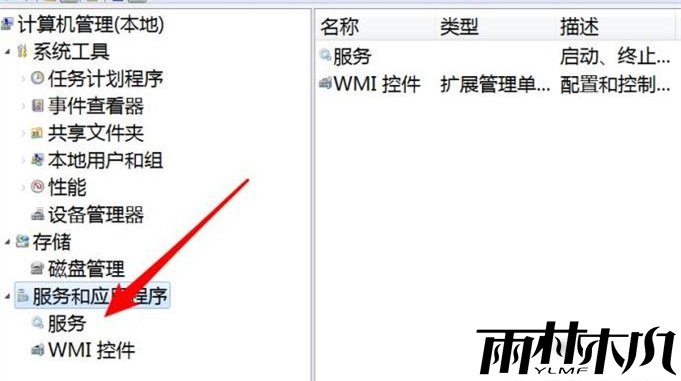
然后删除 C:\Windows\System32\spool\PRINTERS 文件夹中的所有文件。
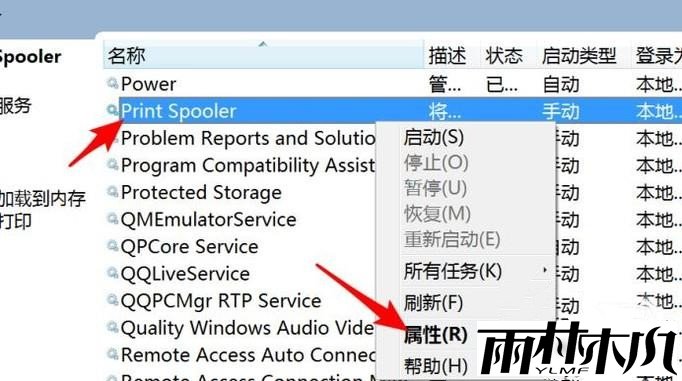
重新启动 “Print Spooler” 服务,并设为 “自动” 启动类型。
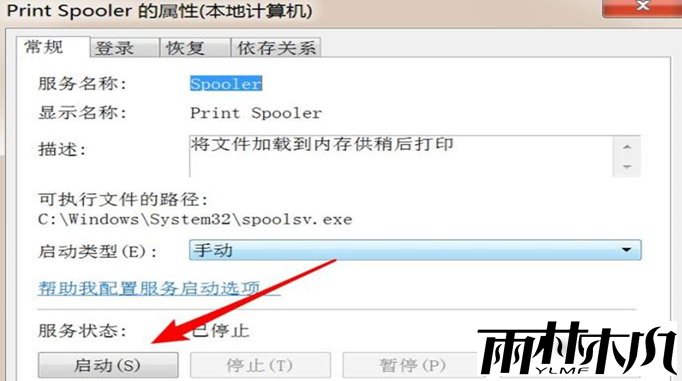
按 Win+R 打开 “运行”,输入 services.msc 回车,找到 “Print Spooler” 服务,右键选择 “停止”,
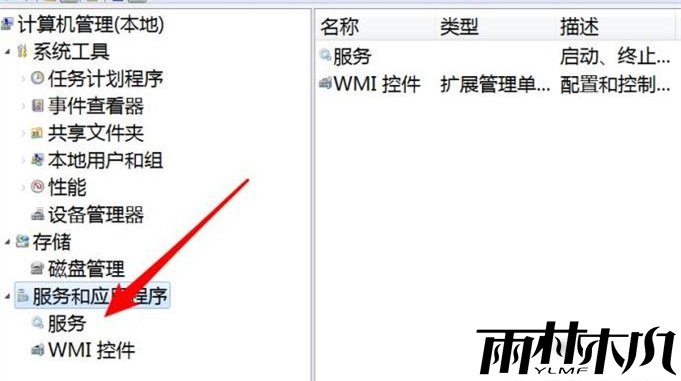
然后删除 C:\Windows\System32\spool\PRINTERS 文件夹中的所有文件。
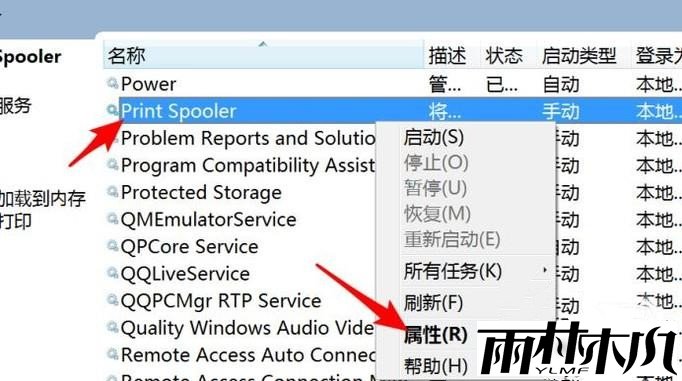
重新启动 “Print Spooler” 服务,并设为 “自动” 启动类型。
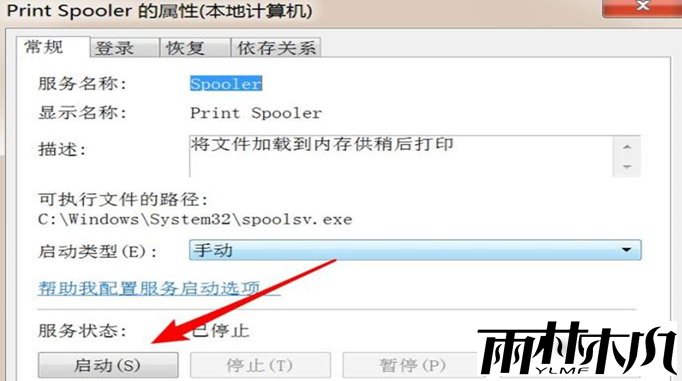
更新或重新安装打印机驱动:按 Win+X 打开 “设备管理器”,展开 “打印机” 或 “通用串行总线控制器”,查看打印机设备是否有黄色感叹号。
右键点击打印机设备,选择 “更新驱动程序”→“自动搜索更新”,系统会尝试下载并安装官方驱动。
若更新无效,选择 “卸载设备”,重启电脑后重新连接打印机,Win10 会自动安装默认驱动。
也可以进入打印机品牌官网,输入型号搜索对应 Win10 驱动,下载后解压并运行安装程序。
右键点击打印机设备,选择 “更新驱动程序”→“自动搜索更新”,系统会尝试下载并安装官方驱动。
若更新无效,选择 “卸载设备”,重启电脑后重新连接打印机,Win10 会自动安装默认驱动。
也可以进入打印机品牌官网,输入型号搜索对应 Win10 驱动,下载后解压并运行安装程序。
检查打印机设置与默认选项:按 Win+I 打开 “设置”→“设备”→“打印机和扫描仪”,确保目标打印机被设为 “默认”。
若有多个打印机,右键点击目标打印机,选择 “设为默认打印机”。
在打印机设置页面,点击目标打印机→“管理”→“查看打印队列”,若队列中有未完成任务,右键选择 “取消所有文档”,避免堵塞。
若有多个打印机,右键点击目标打印机,选择 “设为默认打印机”。
在打印机设置页面,点击目标打印机→“管理”→“查看打印队列”,若队列中有未完成任务,右键选择 “取消所有文档”,避免堵塞。
系统层面故障排查:在 “设置”→“更新和安全”→“疑难解答” 中,找到 “打印机” 疑难解答,点击 “运行疑难解答”,系统会自动检测并修复常见问题。
以管理员身份打开命令提示符,输入 sfc /scannow 回车,扫描并修复系统文件损坏。
若当前账户权限异常,可在 “设置”→“账户”→“家庭和其他用户” 中创建新本地账户,登录后尝试连接打印机,排除账户配置问题。
以管理员身份打开命令提示符,输入 sfc /scannow 回车,扫描并修复系统文件损坏。
若当前账户权限异常,可在 “设置”→“账户”→“家庭和其他用户” 中创建新本地账户,登录后尝试连接打印机,排除账户配置问题。
网络打印机特殊处理:若打印机通过 IP 地址连接,可能因路由器分配新 IP 导致连接失败,需重新获取打印机 IP,并在电脑 “打印机和扫描仪” 中删除旧连接,添加新 IP 地址。
进入 “设置”→“更新和安全”→“Windows 安全中心”→“防火墙和网络保护”,点击 “允许应用通过防火墙”,确保 “打印机和文件共享” 已勾选。
进入 “设置”→“更新和安全”→“Windows 安全中心”→“防火墙和网络保护”,点击 “允许应用通过防火墙”,确保 “打印机和文件共享” 已勾选。
其他备用方案:若官方驱动无法安装,可在添加打印机时选择 “手动添加”→“使用手动设置添加本地打印机或网络打印机”,
在驱动列表中选择与打印机型号匹配的 Windows 内置驱动。若以上方法均无效,且近期安装过系统更新或软件导致问题,可尝试还原系统到之前的正常状态,或重置电脑。
在驱动列表中选择与打印机型号匹配的 Windows 内置驱动。若以上方法均无效,且近期安装过系统更新或软件导致问题,可尝试还原系统到之前的正常状态,或重置电脑。
相关文章:
相关推荐:
栏目分类
最新文章
热门文章




